Cara mudah membuat label kaleng dengan Photoshop
Sebelum diberi label Sesudah diberi Label
Bahan-bahan :
Kaleng utuh
Kaleng depan tempat label
Grid untuk bantuan membuat layout label
Label untuk kaleng
Langkah-langkahnya :
1. Hilangkan background yang berwarna hitam pada objek.
2. susun layer seperti pada gambar dibawah ini
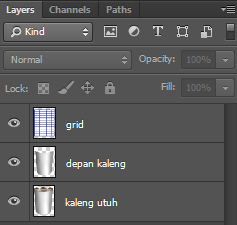
3. Convert layer grid menjadi smart objek, setelah itu lakukan proses clipping dan berikan blend multiply

4. lakukan proses transform dan aktifkan warp mode dan sesuaikan garis-garis grid sehingga akan tampak seperti pada gambar dibawah ini

5. klik dua kali smart objek untuk membukanya
6. masukkan label kaleng yang sudah disediakan.
7. simpan smart objek
Selesai
2. susun layer seperti pada gambar dibawah ini
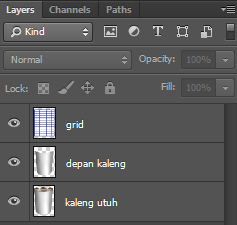
3. Convert layer grid menjadi smart objek, setelah itu lakukan proses clipping dan berikan blend multiply

4. lakukan proses transform dan aktifkan warp mode dan sesuaikan garis-garis grid sehingga akan tampak seperti pada gambar dibawah ini

5. klik dua kali smart objek untuk membukanya
6. masukkan label kaleng yang sudah disediakan.
7. simpan smart objek
Selesai





